Enhavtabelo

Adobe Illustrator
Efikeco: ege kapabla vektora kaj enpaĝiga krea ilo Prezo: Iom multekosta, pli bona valoro en la plena pakaĵa interkonsento Facile de Uzo: Facile komenci labori, sed tre malfacile regi Subteno: Bonegaj lerniloj haveblaj el ampleksa gamo de fontojResumo
Adobe Illustrator estas bonega multtalenta vektora redaktilo. Ĝi povas esti uzata por krei nekredeblajn ilustrajn artaĵojn, kompaniajn emblemojn, paĝajn aranĝojn, retejojn kaj preskaŭ ion alian, kion vi eble bezonos. La interfaco estas pura kaj bone desegnita, kaj la iloj estas flekseblaj, potencaj kaj fortikaj danke al la longa evoluhistorio de Illustrator.
Aparte, Illustrator povas esti iom superforta por novaj uzantoj. Estas facile komenci lerni kiel uzi ĝin, sed estas tre malfacile iĝi majstro de ĉio, kion ĝi proponas. La granda nombro da iloj kiujn ĝi enhavas povas esti timiga, kaj estas preskaŭ postulo, ke vi sekvu ian instrukcion kiam vi komencas uzi ĝin.
Kion Mi Ŝatas : Potenca Vektora Kreado. Iloj. Fleksebla Laborspaca Aranĝo. Kreiva Nuba Integriĝo. Subteno por Akcelo de GPU. Multoblaj Poŝtelefonaj Integriĝoj.
Kion mi ne ŝatas : kruta lernado.
4.5 Akiru Adobe IllustratorKio estas Adobe. Ilustristo?
Ĝi estas industrinorma vektora grafika kreadokonservu ĝin al via konto de Creative Cloud kaj aliru ĝin poste.
Kialoj Malantaŭ Miaj Taksoj
Efikeco: 5/5
Illustrator havas imponan gamon de ebloj por la kreado de vektoraj grafikaĵoj, tipografio, paĝaj aranĝoj kaj pli. Ĝi funkcias perfekte kun aliaj Creative Cloud-programoj kaj Adobe-poŝtelefonaj programoj por establi kompletan bildkrean laborfluon de prototipado ĝis finitaj produktoj. Ĝi havas pli da iloj ol la plej multaj uzantoj iam trovos uzon, kaj la ĉefaj funkcioj estas ege bone evoluintaj.
Prezo: 4/5
Aĉetante Ilustrilon kiel memstara programo estas iom multekosta, je $ 19.99 USD aŭ $ 29.99 USD monate, precipe se komparite kun la Fotoplano kiu provizas kaj Photoshop kaj Lightroom por nur $ 9.99. Estas disponeblaj senpagaj programoj, kiuj provizas similajn funkciojn, kvankam ili ne estas tiel bone subtenataj.
Uzfacilo: 4/5
Illustrator estas nekutima miksaĵo de facilaj; kaj malfacile uzebla. La komencaj konceptoj bezonas iom da klarigo, sed kiam vi ricevas la ideon, la sekvaj paŝoj estas ege facilaj. La programo estas bone desegnita kaj la uzantinterfaco povas esti personecigita por plenumi la laborstilon de preskaŭ ajna tipo de projekto.
Subteno: 5/5
Dankon al La dominado de Adobe de la grafika mondo, ekzistas grandega gamo da lerniloj kaj aliaj subtenaj informoj disponeblaj interrete. Mi ne farisspertu iujn cimojn dum vi laboras kun ĉi tiu lasta versio, kaj Adobe havas ampleksan forumon pri solvo de problemoj kun aktivaj helpaj teknikistoj respondantaj demandojn. Estas ankaŭ dediĉita komunumo de aliaj uzantoj, kiuj povas provizi gvidadon kaj helpon.
Alternativoj de Adobe Illustrator
CorelDRAW (Fenestro/macOS)
Ĉi tio estas la plej nova versio de la longtempa rivalo de Corel por la industria krono de Illustrator, kaj ĝi ofertas rektan konkurencan funkcion por funkcio. Ĝi disponeblas kiel cifereca elŝuto aŭ kiel fizika produkto, sed nur kiel parto de la pakaĵo CorelDRAW Graphics Suite. Ĉi tio faras la prezon por aliro al ĉi tiu aspekto enorma 499 USD por memstara kopio, sed la abonprezo por la plena serio estas multe pli malmultekosta ol abono de nur Illustrator je nur 16,50 USD monate, fakturita ĉiujare. Legu nian plenan recenzon de CorelDRAW ĉi tie.
Sketch (nur macOS)
Sketch estas nur Mac-vektora desegna ilo, kiu laboras forte por allogi grafikistojn kiuj faras ne volas uzi Illustrator. Mi ne havis ŝancon testi ĝin, ĉar mi estas komputila uzanto, sed ĝia funkcio ŝajnas proksime kongrui kun Illustrator. La uzantinterfaco ŝajnas lasi ion por deziri, sed ĝi eble plaĉos al aliaj. La prezo estas racia je $99 USD por memstara kopio, kiu venas kun jaro da senpagaj ĝisdatigoj.
Inkscape (Vindozo/macOS/Linukso)
Inkscape estas senpaga, malfermfontavektora krea ilo. Ĝi asertas esti 'profesia', sed estas malfacile fidi vian profesian tempon al programaro, kiu eĉ ne atingis version 1.0 post 12 jaroj. Dirite, tiuj 12 jaroj ne estis malŝparitaj, kaj Inkscape havas multajn el la samaj funkcioj, kiujn vi trovos en Illustrator. Vi devas aprezi la tempon kaj penadon donacitaj al ĉi tiu projekto de la evolukomunumo, kaj ili ankoraŭ firme malantaŭ ĝi – krome vi certe ne povas diskuti pri la prezo!
Konkludo
Adobe Ilustristo estas la industrio-gvida vektora grafika krea ilo pro bona kialo. Ĝi havas potencajn, flekseblajn ilojn, kiuj povas plenumi la laborpostulojn de preskaŭ ies ajn, kaj funkcias bele kun aliaj Adobe-aplikoj por provizi kompletan bildkrean laborfluon. La moveblaj programoj sinkronigas perfekte, kaj Adobe konstante disvolvas novajn funkciojn por la tuta ekosistemo.
La sola vera malavantaĝo de Illustrator estas la kruta lernadkurbo, sed post kiam vi regas la bazaĵojn, vi povas krei nekredeblan laboron. La prezo estas iom alta por memstara aplikaĵo, sed estas malfacile trovi alian programon, kiu provizas la saman valoron por mono.
Akiru Adobe IllustratorKion vi pensas pri ĉi tiu Adobe. Recenzo de ilustristo? Lasu komenton sube.
ilo disponebla por kaj Vindozo kaj Mac. Ĝi uzas matematike difinitajn vojojn por krei konturojn de formoj kiuj tiam povas esti manipulitaj kaj kombinitaj por krei la deziratan finan bildon. La plej nova versio de la programo estas parto de la programa serio de Adobe Creative Cloud.Kio estas vektora bildo?
Por tiuj el vi, kiuj ne konas la termino, estas du specoj de cifereca bildo: rastrumaj bildoj kaj vektoraj bildoj. Rastrumaj bildoj estas la plej oftaj, kaj ili konsistas el kradoj de pikseloj, kiuj ĉiu havas koloron kaj brilvaloron - ĉiuj viaj ciferecaj fotoj estas rastrumaj bildoj. Vektoraj bildoj estas fakte serio de matematikaj esprimoj, kiuj difinas la formojn kaj kolorvalorojn de ĉiu elemento de la bildo. Ĉi tio havas kelkajn avantaĝojn, sed la plej granda estas ke ĉar vektora bildo estas pura matematiko, ĝi povas esti skalita al ajna grandeco sen perdi kvaliton.
Ĉu Adobe Illustrator estas libera?
Adobe Illustrator ne estas libera programaro, sed ekzistas 7-taga senpaga provo disponebla. Post tio, Illustrator disponeblas kiel monata abonpakaĵo en unu el tri formatoj: kiel memstara programo por $19.99 USD monate kun tutjara devontigo, $29.99 por monata abono, aŭ kiel parto de la plena Krea. Abono de nuba suite, kiu inkluzivas aliron al ĉiuj Adobe-produktoj kontraŭ $49.99 monate.
Kie mi povas aĉeti Adobe.Illustrator?
Adobe Illustrator estas ekskluzive havebla kiel cifereca elŝuto de la retejo de Adobe. Adobe migris ĉiujn siajn programproponojn al nur cifereca formato sub la Creative Cloud-marksistemo, do ne plu eblas aĉeti fizikajn kopiojn de la programaro sur KD aŭ DVD. Vi povas viziti la paĝon de Adobe Illustrator ĉi tie por lerni pli pri aĉetopcioj.
Ĉu iuj bonaj lerniloj de Adobe Illustrator por komencantoj?
Illustrator estas facile eklernebla kaj malfacilas majstro, sed feliĉe, ekzistas ampleksaj lerniloj kaj subtenaj rimedoj disponeblaj por helpi faciligi la lernadon. Estas multaj specifaj lerniloj disponeblaj interrete per simpla serĉo de Guglo, sed ili ne ĉiam uzas la lastan version de Illustrator, kaj ili ne ĉiam havas taŭgajn klarigojn aŭ plej bonajn praktikojn. Jen kelkaj rimedoj por komencantoj, kiuj montras al vi la ĝustan manieron fari aferojn:
- La propraj Illustrator-lerniiloj de Adobe (senpagaj)
- Adobe Illustrator Lerniiloj de IllustratorHow (superprofundaj gvidiloj)
- Adobe Illustrator CC Classroom in a Book
- La Illustrator Essential Training de Lynda.com (pagita abono necesas por plena aliro)
Kial Fidu Min por Ĉi tiu Revizio
Saluton, mia nomo estas Thomas Boldt, kaj mi estas altlernita grafikisto kun vasta sperto laboranta kun kreado kaj redaktado de bildoj.programaro. Mi uzas Illustrator ekde la unua eldono de Creative Suite estis publikigita en 2003, kaj mi laboris kun ĝi kaj persone kaj profesie dum ĝia evoluo al la nuna eldono de Creative Cloud.
Malgarantio: Adobe provizis al mi neniun kompenson aŭ alian konsideron por la verkado de ĉi tiu recenzo, kaj ili havis neniun redakcian enigon aŭ revizion de la enhavo. Oni devas ankaŭ rimarki, ke mi estas abonanto de la Krea Nubo (inkluzive de Illustrator) preter la celoj de ĉi tiu recenzo.
Detala Revizio de Adobe Illustrator
Ilustratoro estas granda programo kaj mi ne havas tempon aŭ spacon por kovri ĉion, kion ĝi povas fari, do mi koncentriĝos pri la ĉefaj uzoj de la apo. Unu el la fortoj de Illustrator estas, ke ĝi povas esti uzata en multaj malsamaj manieroj, do prefere ol simple listigi ĝiajn funkciojn, mi rompos aferojn laŭ funkcio kaj detale rigardos la interfacon.
La malsupraj ekrankopioj estas faritaj per la Vindoza versio de la programo, sed la Mac-versio aspektas preskaŭ ekzakte identa.
La laborspaco de Illustrator
Malfermi Ilustrilon donas al vi plurajn eblojn pri kiel procedi. , sed por la celoj de la ekrankopioj ĉi tie ni nur kreos novan 1920×1080 dokumenton uzante la RGB-kolorreĝimon.

Ĉar Illustrator povas esti tajlita por kongrui kun via aparta celo aŭlaborstilo, la interfaco venas kun kelkaj malsamaj aranĝo presets. Ĉi tiuj antaŭdiroj povas esti nekredeble helpemaj, sed ofte estas plej bone agordi aferojn por kongrui kun via unika persona laborstilo. Kompreneble, vi devas konatiĝi kun la programo por scii, kion vi bezonos, do la antaŭdiro de laborspaco Essentials estas bona bazo por labori. Mi emas personecigi la mian aldonante diversajn tipografiajn kaj vicigi ilojn, sed tio estas nur reflekto de kiel mi uzas la programon.
Ĝenerale, vi havas la panelon Iloj maldekstre, eblojn por la ilo. vi uzas trans la supro, kaj pliajn laŭvolajn agordojn dekstre. Se vi preferas alian aranĝon, vi povas tute personecigi ĉi tiujn opciojn trenante kaj faligante la diversajn panelojn al kie ajn vi volas, aŭ vi povas maldoki ilin kaj lasi ilin kiel flosantaj fenestroj.

Se vi faras tion hazarde, aŭ se evidentiĝas, ke via nova laborspaco ne funkcias tiel bone kiel vi esperis, vi povas tute restarigi aferojn irante al la Fenestra menuo, navigante al Laborspacoj kaj elektante la opcion Restarigi. Vi povas krei tiom da kutimaj laborspacoj kiom vi volas, aŭ personecigi iun ajn el la antaŭdiroj kiuj jam ekzistas.
Vektora-bazita Ilustraĵo
Ne surprizas, ke ĉi tio estas unu el la ĉefaj uzoj. de Illustrator – estas kialo, ke ili nomis ĝin tiel, finfine. Ĉi tio ankaŭ estas unu el la plej malfacilaj partoj de Illustrator almajstro, depende de kiom kompleksa vi volas ke viaj ilustraĵoj estu. Se vi laboras kun ikonoj aŭ emoji-stilaj grafikaĵoj, povas esti sufiĉe facile krei tion, kion vi volas. Estas gamo da antaŭdifinitaj formoj, per kiuj vi povas komenci kaj poste agordi, ebligante al vi rapide konstrui belan figuron en neniom da tempo.

Ĉi tiu pluŝa urso estas farita tute el modifitaj cirkloj
Se vi volas eniri pli kompleksajn ilustraĵojn, tiam vi devos ekkonsenti kun la uzo de la Plumo-ilo. Ĉi tiu estas unu el la plej potencaj iloj en Illustrator, sed ĝi ankaŭ povas esti unu el la plej malfacilaj regi. La bazaĵoj estas facilaj: vi kreas ankropunktojn per klako, kiuj poste estas kunigitaj per linioj por formi kompletan formon. Se vi klakas kaj trenas dum kreado de ankropunkto, subite via linio komencas fariĝi kurbo. Ĉiu kurbo influas la postajn kurbojn, kaj ĉi tio estas kiam aferoj komencas fariĝi malfacilaj.
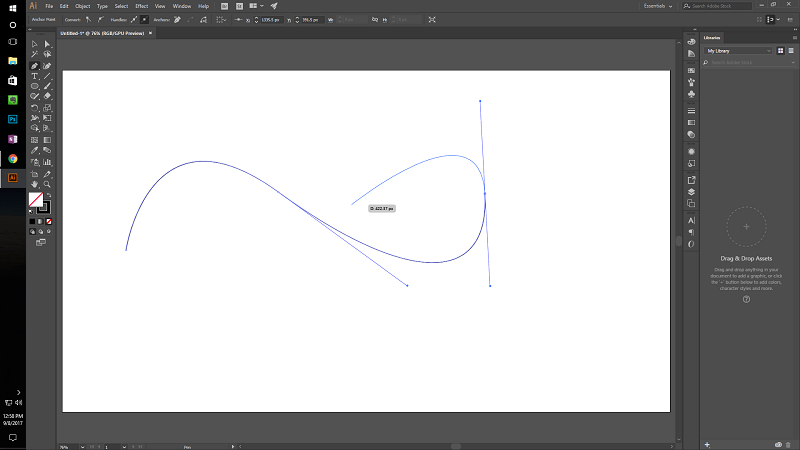
Feliĉe, Illustrator nun inkluzivas specifan ilon por krei glatajn kurbojn, la senimage nomitan Kurb ilon. Ĉi tio estas grandega uzeblo-plibonigo por la plej multaj skribiloj bazitaj en desegnaĵo, kvankam ĝi kelkfoje faras iom tro da mano-tenado.
Kompreneble, vi ĉiam povas ilustri libermane uzante la Peniko se vi preferas, kvankam uzante ĉi tion. ilo per muso povas esti frustranta. Ĝi estas plej efika se vi havas aliron al desegna tablojdo, kio estasesence plumforma muso sur premsentema surfaco. Ĉi tiu akcesoraĵo estas nepra por ĉiu, kiu volas fari seriozan libermanan laboron, kvankam nun eblas uzi tuŝekranan tablojdon aŭ inteligentan telefonon kun unu el la Adobe-poŝtelefonaj programoj (pli pri ili poste!).
Rapida Prototipado
Ĉi tio estas unu el miaj plej ŝatataj uzoj por Illustrator, ĉar mi fakte ne faras multe da ilustraĵo en mia praktiko krom por logolaboro. La fakto ke estas nekredeble facile movi objektojn en Illustrator igas ĝin bonega laborspaco por rapide krei kaj kompari malsamajn versiojn de emblemo, diversaj tiparoj kaj aliaj projektoj, kie vi bezonas evoluigi multajn malsamajn ripetojn.

Kompreneble, vortoj ofte komencas perdi signifon kiam vi rigardas ilin tro longe...
Provi fari tian laboron en tavol-bazita aplikaĵo kiel Photoshop faras la procezo multe pli malrapida, ĉar vi devas elekti la individuan tavolon, pri kiu vi laboras por personecigi ĝin, kaj tiuj kelkaj kromaj paŝoj vere pliiĝas laŭlonge de la tempo. Eblas ankaŭ krei tavolojn en Illustrator, sed ili estas pli utilaj kiel organiza ilo. Havi ĉiun objekton kiel apartan objekton ebligas manipuli ilin sufiĉe facila, preskaŭ same simple kiel havi fizikajn objektojn sur tablo antaŭ vi.
Aranĝa komponado
Malgraŭ esti ĉefe destinita por ilustraĵo, paĝo. aranĝo estas bonega uzado deLa kapabloj de ilustristo. Ĝi ne funkcias bone por plurpaĝaj dokumentoj (laboro kie Adobe InDesign estas reĝo), sed por ununura paĝo ĝi funkcias sufiĉe bone. Ĝi havas bonegan aron da tipografiaj iloj inkluzivitaj, kaj la fakto, ke vi povas rapide elekti ajnan objekton, faciligas movi objektojn dum la kompona fazo.

Povi rapide elekti la diversajn objektojn. en via komponado kaj vicigi ilin per la klako de butono estas nekredeble helpema kaj grandega tempoŝparado. Kvankam Illustrator estas ĉefe por vektora grafiko, ĝi ankoraŭ povas funkcii efike kun rastrumaj bildoj kaj sufiĉe facile korpigas ilin en aranĝon.
Se vi volas redakti rastruman bildon profunde, ĝi estas tiel simpla kiel elekti la bildon. kaj elektante 'Redakti Originalon'. Se vi havas Photoshop instalitan ankaŭ, ĝi uzos tion kiel la defaŭltan rastruman redaktilon, kaj tuj kiam vi konservos viajn redaktojn en Photoshop, la versio en via Illustrator-dokumento tuj ĝisdatiĝos. Ĉi tiu kunfunkciebleco estas unu el la grandaj avantaĝoj de ampleksado de la tuta Krea Nubo, kvankam vi povas elekti uzi ajnan alian rastruman bildredaktilon, kiun vi instalis.
Ĉi tiuj iloj ankaŭ igas Illustrator bonega eblo por krei retejojn-maketojn, kvankam Adobe nuntempe disvolvas novan programon nomitan Adobe Comp CC. Ĝi estas nuntempe disponebla nur por porteblaj aparatoj, tamen, do Illustrator ankoraŭ estas bonegaelekto por la labortabla medio.
Integriĝoj de Poŝtelefonaj Aplikoj
Adobe multe investas en sia evoluigo de poŝtelefonaj programoj, kaj unu el la pli efikaj rezultoj de ĉi tio estas la poŝtelefona akompano de Illustrator, Adobe Illustrator Draw. (aŭ mallonge Adobe Draw). Ekzistas ankaŭ integriĝoj por Photoshop Sketch kaj Comp CC, kiuj sekvas la samajn principojn. Kiel ĉiam, gravas elekti la ĝustan ilon por la laboro, kaj Adobe kovris ĉiujn bazojn ĉi tie.

La app Draw mem estas senpaga kaj por Android kaj iOS, kaj ĝi plene profitas. de la tuŝekrano sur via inteligenta telefono aŭ tablojdo por ebligi al vi krei vektorajn ilustraĵojn survoje, agante kiel cifereca skizlibro. Se vi ne havas aliron al desegna tablojdo sur via labortablo, vi povas subite facile enigi mandesegnitajn objektojn en viajn Illustrator-dezajnojn. Krei ion en la aplikaĵo estas simpla, kaj sinkronigi ĝin al via konto de Creative Cloud okazas aŭtomate.

Ĉi tio ne estas ĝuste kaligrafia ĉefverko, sed ĝi komprenas 😉
Ĝi tiam estas tuj havebla en via komputilo kaj povas esti malfermita tuj kiam vi ŝargas Illustrator. Se vi jam funkcias Illustrator kaj havas projektojn malfermitaj, vi povas simple frapeti la butonon 'Alŝuti' en la poŝtelefona aplikaĵo kaj elektu 'Sendu al Illustrator CC' kaj la dosiero rapide malfermos en nova langeto en Illustrator. Alternative, vi povas

